يسارع معظم الناس إلى القلق بشأن تنبيهات الفيروسات ، ولهذا السبب يستغل المحتالون هذه التنبيهات بالتزوير. هذا هو الحال مع رسائل "تنبيه الفيروسات الإباحية" الأخيرة التي تدعي أنها قادمة من Apple.
إذا رأيت إحدى هذه الرسائل ، فلا تصدقها. سنشرح كيفية عمل هذه التنبيهات وكيف يمكنك التخلص منها.
ما هو التنبيه من الفيروسات الإباحية؟
أثناء تصفح الإنترنت على جهاز Mac الخاص بك ، قد ترى نافذة منبثقة مفاجئة تقول "VIRUS ALERT FROM APPLE" أو "تحذير من الفيروسات الخبيثة من APPLE". يحذرك هذا من أن جهاز الكمبيوتر الخاص بك "محظور" لأنه يرسل فيروسات عبر الإنترنت ، أو يستخدم برامج مخترقة أو غير قانونية ، أو يصل إلى مواد إباحية غير قانونية ، أو ما شابه ذلك.

يظهر التنبيه عادةً كنافذة حوار منبثقة أعلى متصفحك ، جنبًا إلى جنب مع كتل نصية في الخلفية تحذرك من نشاط غريب على جهاز الكمبيوتر الخاص بك. قد تسمع أيضًا صوتًا آليًا يحذرك من أنك بحاجة إلى الاتصال بـ "Apple" على الفور.
"لحل" المشكلة ، يعرض التنبيه رقم هاتف يريد منك الاتصال به. تدعي أن هذا يقودك إلى دعم Apple ، لكن هذا ليس صحيحًا بالطبع.
ولإرشادك إلى فعل ما يريده المحتالون ، غالبًا ما تغلق النافذة المنبثقة متصفحك. إذا لم تكن على دراية بكيفية إغلاقها بالقوة ، فقد تشعر أنه ليس لديك خيار سوى الاتصال بالمحتالين.
هل الفيروسات الإباحية حقيقية؟
قبل أن نوضح لك كيفية إيقاف هذا السلوك الفيروسي ، قد تتساءل عن سبب ظهور تنبيهات الفيروسات الإباحية هذه. كما تبين، هذه رسالة فيروس مزيفة كيفية اكتشاف تحذيرات الفيروسات والبرامج الضارة المزيفة وتجنبهاكيف يمكنك معرفة ما إذا كان تحذير الفيروس حقيقيًا أم مزيفًا؟ إليك كيفية اكتشاف علامات التحذير والتعرف على تنبيه فيروس مزيف. قراءة المزيد . أنت لم تفعل أي شيء غير قانوني. كل شيء يدعي الإعلان مكون بالكامل.
في معظم الأوقات ، تظهر تنبيهات الفيروسات هذه من الإعلانات المارقة عبر الإنترنت. عند التصفح بشكل طبيعي ، قد تتعرض فجأة للاختراق من إحدى هذه الصفحات متصفحك. يستخدم أوامر جافا سكريبت لـ "قفل" الصفحة ، مما يجعلك تعتقد أنها عالقة بالفعل إذا كنت لا تعرف أي طرق أخرى للخروج.
لا يذهب رقم الهاتف إلى دعم Apple - إنه يؤدي إلى المحتالين الذين يريدون منك الدفع مقابل "إزالة الفيروسات" التي لا تحتاجها. تذكر أن الشركات الشرعية مثل Apple لا تستخدم أساليب التخويف هذه وحاول أن تطلب منك الاتصال بأرقام عشوائية.
على الرغم من أن نافذة الفيروس المنبثقة قد تبدو رسمية لأن شريط الأدوات العلوي يشبه موقع Apple ، ألق نظرة على عنوان URL في شريط العناوين (إذا كان مرئيًا) بحثًا عن علامة أخرى تدل على وجود زيف. العديد من عناوين URL المنبثقة هذه عبارة عن سلسلة من الأحرف العشوائية تليها cloudfront.net - وهي بعيدة كل البعد عن support.apple.com الحقيقي.
كيفية إزالة تنبيهات الفيروسات الإباحية على جهاز Mac الخاص بك
فلنلقِ نظرة على خطوات إغلاق هذه التنبيهات ومنع حدوثها في المستقبل. لقد نظرنا بالفعل في كيفية منع تنبيهات الفيروسات الإباحية من "Microsoft" كيفية منع تنبيهات الفيروسات الإباحية من Microsoftلقد رأيت تحذير الفيروسات الإباحية يظهر على جهاز الكمبيوتر الخاص بك ، وقد صدمت. ما هو وكيف يمكنك إزالته؟ قراءة المزيد ، لذا ألق نظرة على هذه الخطوات إذا كنت تستخدم Windows أيضًا.
1. أغلق المستعرض الخاص بك
أولاً ، ستحتاج إلى إغلاق التنبيه المزيف حتى تتمكن من استخدام جهاز الكمبيوتر الخاص بك بشكل صحيح. أسهل طريقة للقيام بذلك هي إغلاق المتصفح تمامًا ، سواء كنت تستخدم Safari أو Chrome أو أي شيء آخر.
لإنهاء التطبيق الحالي على جهاز Mac ، اضغط على كمد + س. سيؤدي هذا إلى إغلاق Safari و Firefox على الفور ، ولكن سيتعين عليك الاحتفاظ بهما لإغلاق Chrome. أعد فتح المتصفح الخاص بك ، ويجب أن تكون في نافذة جديدة بعيدًا عن الهراء السابق.
إذا لم تنجح الطريقة المعتادة ، فستحتاج إلى ذلك فرض إنهاء التطبيق في حين أن.
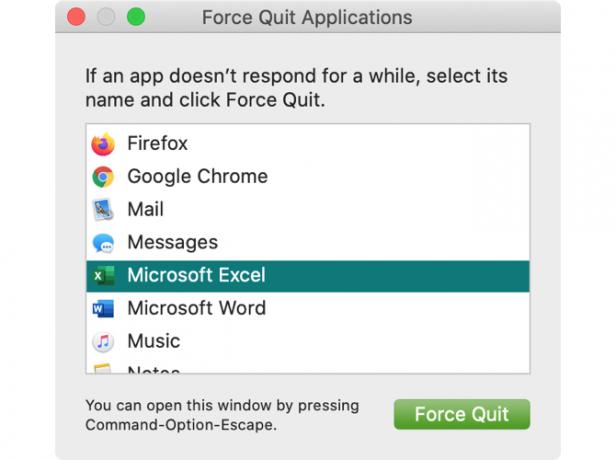
بعد الإغلاق ، يمكن أن تحدث مشكلة إذا تم إعداد متصفحك لفتح الجلسة الأخيرة تلقائيًا عند بدء تشغيلها. في هذه الحالة ، سيستمر في تحميل صفحة الفيروسات المزيفة. للالتفاف حول هذا ، امسك تحول الزر عند النقر فوق رمز Safari في Dock لتحميل جلسة جديدة.
إذا لم يكن Safari مثبّتًا على Dock ، فانتقل إلى التطبيقات المجلد في Finder واسحبه إلى Dock لتثبيته. بخلاف ذلك ، يمكنك تثبيت التطبيق عن طريق النقر بزر الماوس الأيمن عليه في Dock أثناء فتحه والاختيار خيارات> Keep in Dock.
هذه تحول الحيلة لن تعمل مع المتصفحات الأخرى. نتيجة لذلك ، إذا قمت بإعدادهم لإعادة فتح الجلسة الأخيرة ، فستحتاج إلى تغيير هذا الإعداد. صحافة كمد + فاصلة لفتح ملف التفضيلات لوحة لمتصفحك وابحث عن خيار مثل بطريق الانطلاق أو يفتح [المتصفح] مع لتعطيل تحميل الجلسة السابقة تلقائيًا.

2. تحقق من البرامج غير المرغوب فيها
في معظم الأوقات ، لا تتعلق تنبيهات الفيروسات الإباحية هذه بأي شيء موجود على جهاز الكمبيوتر الخاص بك. نظرًا لأنه يتم تحميلها من الإعلانات السيئة عبر الإنترنت ، فليس لديك سيطرة كبيرة عليها.
ومع ذلك ، لا يزال من الجيد التحقق من البرامج غير المرغوب فيها عندما ترى هذه التنبيهات. هناك احتمال أن يظهر من شيء ما قمت بتثبيته على جهاز الكمبيوتر الخاص بك أو من امتداد المتصفح أو المكون الإضافي.
توجه إلى التطبيقات مجلد في Finder لمعرفة ما قمت بتثبيته وإزالة أي شيء لا تعرفه أو تحتاجه بعد الآن. صنف حسب التاريخ عدل لإظهار التطبيقات التي قمت بتثبيتها مؤخرًا ، والتي من المرجح أن تسبب المشكلة.

لمزيد من التحكم ، تحقق من أفضل الطرق لإلغاء تثبيت التطبيقات على جهاز Mac الخاص بك كيفية إلغاء تثبيت البرامج على جهاز Macهل تحتاج إلى إلغاء تثبيت البرامج على جهاز Mac الخاص بك؟ لديك عدة خيارات! فيما يلي كيفية إزالة البرامج والتطبيقات من جهاز Mac الخاص بك. قراءة المزيد .
يجب عليك أيضًا إلقاء نظرة على ملحقات وإعدادات المستعرض لديك للتحقق مما إذا كان هناك أي شيء ضار قد شق طريقه. في Chrome ، توجه إلى النقاط الثلاث قائمة طعام و اختار المزيد من الأدوات> الامتدادات لمعرفة ما قمت بتثبيته وتعطيل أي شيء لا تثق به.
في Safari ، اضغط على كمد + فاصلة لفتح ملف التفضيلات لوحة وإلقاء نظرة على ملحقات علامة التبويب لمراجعة ما قمت بتثبيته.
في الإعدادات العامة لكل متصفح ، من الجيد أيضًا التحقق من صفحتك الرئيسية وصفحة علامة التبويب الجديدة ومحرك البحث الافتراضي للتأكد من أنها كما تتوقع. أخيرا، إلقاء نظرة على عناصر بدء تشغيل جهاز Mac كيفية إضافة عناصر بدء التشغيل وإزالتها وتأخيرها على جهاز Mac الخاص بكإليك كيفية إدارة تطبيقات بدء تشغيل Mac ، بما في ذلك إزالة برامج بدء التشغيل والتأخير عند تشغيلها. قراءة المزيد إذا كنت تريد التأكد من عدم ضبط أي شيء للتشغيل عند بدء التشغيل.
3. مسح البرمجيات الخبيثة
كما ذكرنا سابقًا ، فإن موقع الويب الذي يسيء استخدام جافا سكريبت لإرسال رسائل غير مرغوب فيها إليك بتنبيهات إباحية مزيفة ليس في الحقيقة فيروس ومع ذلك ، ليس من الجيد إجراء المسح بحثًا عن البرامج الضارة أثناء فحص نظامك بحثًا عن شيء مزعج.
نوصي باستخدام الإصدار المجاني من Malwarebytes لنظام التشغيل Mac لإجراء فحص ومعرفة ما إذا كان يجد أي شيء. إذا كانت هذه هي المرة الأولى التي تستخدم فيها البرنامج ، فسيطالبك ببدء إصدار تجريبي مجاني من Malwarebytes Premium. هذا ليس ضروريًا لإجراء فحص سريع ، ولكنه لن يضر أيضًا.
تجنب النوافذ المنبثقة لتنبيه الفيروسات في المستقبل
بمجرد أن تتمكن من الابتعاد عن صفحة التنبيه المزيفة والتأكد من عدم وجود آثار لبرامج غير مرغوب فيها على نظامك ، يجب أن تراقب هذا السلوك في المستقبل.
لسوء الحظ ، نظرًا لأن هذه النافذة المنبثقة تحدث عادةً من الإعلانات المارقة ، فلا يمكنك التحكم بشكل كامل في ما إذا كنت تراها أم لا. أفضل خطوة يمكنك اتخاذها هي تجنب المواقع المشبوهة التي يُرجح أن تحتوي على إعلانات سيئة. ولكن يمكن أن تأتي هذه من أي مكان ، حيث أن الجهات الفاعلة السيئة تتلاعب بالنظام لتسللها إلى إعلانات Google وما شابه.
إذا لاحظت ظهور النوافذ المنبثقة دائمًا على موقع واحد ، فحاول تجنبها في المستقبل. وإذا ظهرت عبر المواقع ، فامتداد مثل غرير الخصوصية قد تساعد.
تنبيهات الفيروسات من Apple مزيفة
أنت الآن على دراية بتنبيهات الفيروسات الإباحية المزيفة هذه من Apple ، وكيفية التعامل معها ، وما يمكنك فعله لتجنبها في المستقبل. نأمل ألا تصادفهم مرة أخرى ، لكن لحسن الحظ من السهل التخلص منهم عند ظهورهم.
لمزيد من المعلومات حول أمان Mac ، تحقق من هذه الممارسات الخطيرة التي ستصيب جهاز Mac ببرامج ضارة 5 طرق سهلة لإصابة جهاز Mac بالبرامج الضارةيمكن أن تؤثر البرامج الضارة بالتأكيد على أجهزة Mac! تجنب ارتكاب هذه الأخطاء وإلا فسوف ينتهي بك الأمر بإصابة جهاز Mac الخاص بك. قراءة المزيد .
الإفصاح عن الشركة التابعة: من خلال شراء المنتجات التي نوصي بها ، فإنك تساعد في الحفاظ على حياة الموقع. قراءة المزيد.
Ben هو نائب محرر ومدير Onboarding في MakeUseOf. ترك وظيفته في مجال تكنولوجيا المعلومات ليكتب بدوام كامل في عام 2016 ولم ينظر إلى الوراء أبدًا. لقد كان يغطي البرامج التعليمية التقنية وتوصيات ألعاب الفيديو والمزيد ككاتب محترف لأكثر من ست سنوات.


